Почему в Вайбере нет звука уведомлений

С проблемой, когда в Вайбере не приходят уведомления о сообщениях, сталкивался каждый второй пользователь мессенджера. Следует разобраться, по каким причинам возникает ошибка, как её устранить и настроить Viber.
В чём причина
Если на телефон Android резко перестали приходить оповещения о новых сообщениях и звонках из Вайбера, причиной может быть сбой в работе устройства. Необходимо выполнить такие действия:
- Проверить подключение к интернету.
- Очистить память смартфона и кэш приложения.
- Перезагрузить устройство.
- Скачать обновления для операционной системы и мессенджера.
- Удалить и установить клиент заново.
- Если проблема не устраняется, искать причину в настройках мессенджера или смартфона.
Параметры телефона
Не приходят уведомления в Вайбере на Андроиде чаще всего из-за отключения этой функции в гаджете или сбоя настроек во время очередного обновления ОС. Проверить настройки оповещений для Viber можно следующим образом:
- Открыть настройки смартфона, в разделе «Система и устройство» найти подраздел «Уведомления».
- Перейти в «Уведомления приложений», отыскать в списке Viber.
- Убедиться, что тумблер напротив названия мессенджера переведён в рабочее состояние.

Чтобы настроить оповещения о входящих сообщениях более подробно, необходимо выполнить действия: «Параметры – Все приложения – Viber – Уведомления». На открывшейся странице будут доступны все настройки оповещений:
- включение;
- использование экрана блокировки;
- разрешение звукового сигнала, вибрации и световой идентификации;
- активация приоритетности (сообщения из Вайбера всплывают над всеми остальными).

Дополнительно следует убедиться, что функции, перечисленные в таблице ниже, деактивированы.
| Функция | Экономия трафика | Энергосбережение | Режим полёта |
| Стандартный путь | Настройки – Сеть и интернет – Передача данных – Экономия трафика. | Параметры – Батарея – Режим энергосбережения. | Настройки – Сеть и интернет – Режим полёта. |
| Xiaomi | См. «Стандартный путь». | Параметры – Система и устройство – Питание и производительность – Экономия энергии. | Настройки – Беспроводные сети – Дополнительные функции – Режим полёта. |
| Huawei | Параметры – Приложения – Viber – Передача данных – Фоновый режим. | Диспетчер устройства – Батарея (или Экономия энергии) – Защищённые приложения. | См. «Стандартный путь». |
На заметку:
Если уведомление пришло, но нет звука в Вайбере, следует проверить громкость на устройстве и убедиться, что не включён режим «Не беспокоить» или «Без звука». Более подробные параметры доступны в разделе телефона «Звук и вибрация».
Настройки мессенджера
В самом Вайбере включать и выключать уведомления о сообщениях и звонках нельзя, но можно настроить их по своему усмотрению. Чтобы попасть в параметры оповещений, следует выполнить действия: «Ещё – Настройки – Уведомления». А также в этом разделе можно управлять оповещениями о днях рождения, интересном и присоединении контактов к Viber.
Нет звука при звонке в вайбере — что делать? Решено!
Благодаря широким настройкам мессенджера, можно изменять параметры уведомлений сообщений, звонков. Некоторые пользователи мессенджера Viber сталкиваются иногда с проблемой, когда нет звукового оповещение при звонке. Решение очень простое.
Нет звука при звонке в вайбере
Причиной такой проблемы может быть два варианта:
- Вручную изменялись параметры оповещения в самом приложении;
- Изменяли опции телефона, на котором установлена программа (Android, IOS).;
- Активирован режим «Без звука» (Меняем просто режим, проблема исчезает).;
- Сломан динамик (Включить музыку, если нет звука необходимо обратиться в сервисный центр).
Вариант 1. Настройки мессенджера.
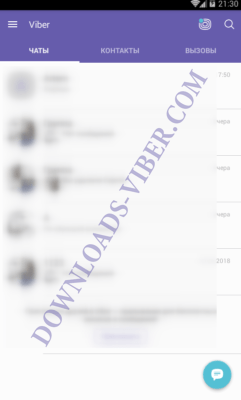
Нажимаем «три горизонтальные полоски», для вызова основного меню.
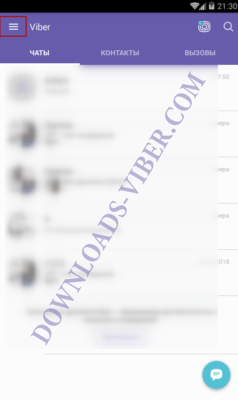
Переходим к разделу «Настройки».
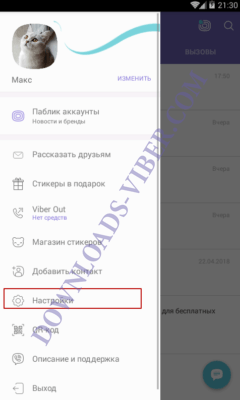
Открываем раздел «Уведомления».
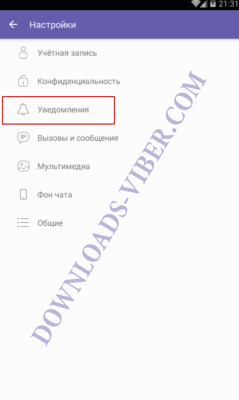
Теперь необходимо проверить главные пункты.
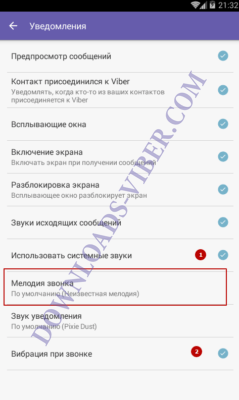
- Рингтон. Можно изменить на желаемый, если не включен пункт, звонки будут происходит без рингтона. По умолчанию используется стандартная мелодия смартфона.
- Вибрация при звонке. По желанию можно отключить, она не влияет на громкость, но рекомендуется оставить, при низком уровне громкости мелодии.
Вариант 2. Изменение параметров смартфона.
Открываем основные опции телефона.

Переходим к разделу «Звук».
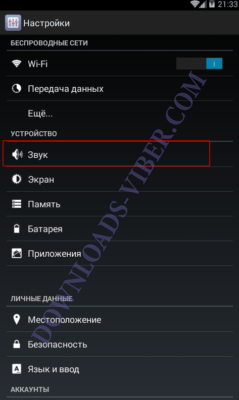
Выбираем пункт «Громкость».
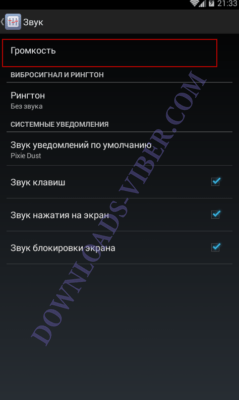
Задаем максимальный уровень.
После каждой манипуляции выполненных действий проверяем результат. Так как самым частым случаем бывает, что отключены опции вайбера.
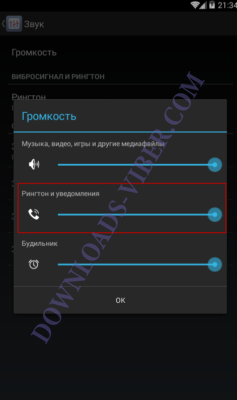
В демонстрационном примере использовался Android версии 5.5.1, при использовании других версий расположение разделов смартфона могут быть изменены, но принцип действий одинаковый. Аналогичные действия необходимо произвести и на IOS версиях программного обеспечения. Стоит отметить в режиме «Без звука», не будут приходить вообще уведомление, стоит также это проверить.
Сейчас Viber считается самым востребованная программа, так как имеет самый широкий ассортимент функционала, возможностей. По статистике «Play Market» произошло уже более 990 миллионов установок по всему миру.
Ежедневно его используют около 80% людей. Так что стоит обратить свое внимание на это приложение, начать весело, комфортно общаться с друзьями.
Как в Вайбере включить звук: инструкция для Айфона и Андроида
Как в Вайбере включить звук должен знать каждый – если вы хотите своевременно получать отчеты о входящих сообщениях. Поработаем над этим вопросом вместе – ниже вы найдете всю необходимую информацию.
Подключаем оповещения
Начнем обзор с очевидного предупреждения. Если вы столкнулись с отсутствием звукового оповещения, проверьте следующее:
- Вы не забыли активировать громкость?

- Поставили достаточный уровень громкости?

- Отключили наушники?
Включить в мессенджере
А теперь обсудим, как в Вайбере включить звук входящих сообщений на смартфонах с разными операционными системами. Есть небольшие хитрости, которые должен знать каждый пользователь!
- Откройте мессенджер;
- Тапните по кнопке «Еще» справа снизу;
- Перейдите к разделу «Настройки» ;

- Найдите блок «Уведомления» ;

- Включите первый же тумблер в разделе, чтобы активировать возможность доставки уведомлений.

Это первый и главный ответ на вопрос, как включить звук уведомлений в Вайбере – если вы не активируете опцию, не будете получать соответствующих оповещений никогда. Прежде чем предпринимать дальнейшие действия, убедитесь, что перевели тумблер в нужное положение.
Ниже вы можете настроить категории оповещений – для групп, сообществ и сообщений и далее. Переходим к другой важной иконке:
- Найдите кнопку «Звуки уведомлений» ;


- Если рядом стоит значение «Нет» , откройте меню;
- Выберите любой понравившийся и доступный сервисный сигнал из списка.
На Айфоне
А теперь поговорим о локальных параметрах – обсудим, как включить звук на Вайбере на Айфоне. Если вы сделали все по инструкции, но не увидели результата, нужно прибегнуть к следующему алгоритму:
- Откройте настройки смартфона;
- Найдите название мессенджера в списке;
- Ищите раздел «Оповещения» среди других разрешений;
- Активируйте опцию «Допуск уведомлений» ;
- Включите громкость нажатием соответствующей кнопки.
На Андроиде
А теперь пора включить звук в Вайбере на Андроиде – несложное действие. Инструкция практически идентична алгоритму, приведенному выше:
- Откройте настройки устройства и найдите раздел «Приложения» ;

- Отыщите иконку мессенджера Вайбер и тапните по ней;

- Откройте раздел «Уведомления» ;

- Поставьте галочку напротив «Разрешить звуки» .

Обратите внимание – названия пунктов меню могут отличаться в зависимости от модели/марки смартфона.
Теперь вы знаете, как поступить, если оповещения не приходят – будете всегда на связи, своевременно получите нужные сообщения на Айфон или смартфон Андроид!
Источник https://messengers.guru/viber/pochemu-vaybere-net-zvuka-uvedomleniy
Источник https://faq-comp.ru/no-sound-when-calling-someone-in-viber.html
Источник https://messenge.ru/kak-v-vibere-vklyuchit-zvuk/





